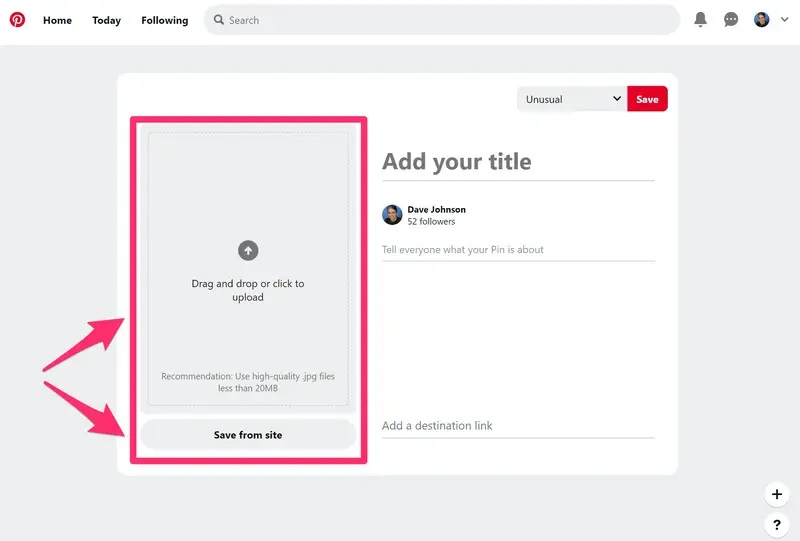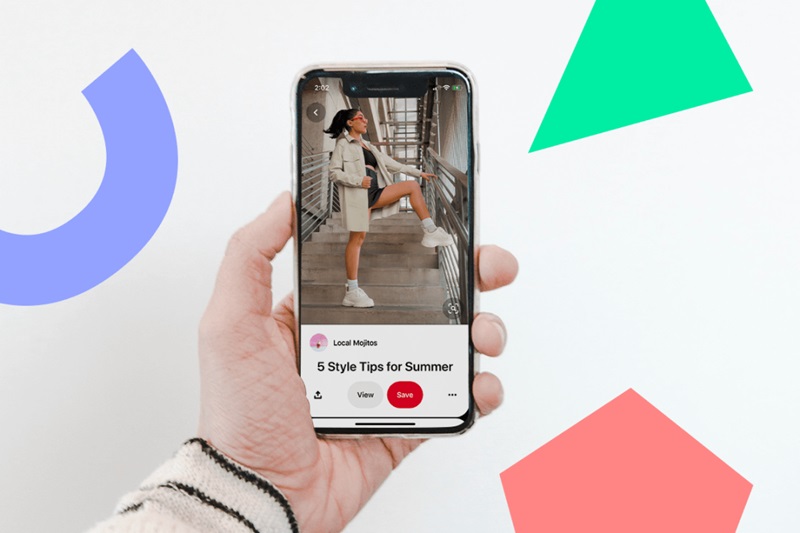Jak stworzyć przypięcie na Pinterest? Kilka wskazówek
Czy kiedykolwiek zastanawiałeś się, jak skutecznie tworzyć przypięcia na Pinterest, które przyciągną uwagę? W tym artykule, razem z Snappin, odkryjemy szczegółowy proces oraz wskazówki dotyczące optymalizacji, aby Twoje przypięcia wyróżniały się i osiągały jak najlepsze wyniki.
I. Wprowadzenie do Pinterest i Przypięć
Zanim przejdziemy do szczegółowego przewodnika, zacznijmy od podstawowego zrozumienia pojęcia Przypięcia na Pinterest. Przypięcia to posty, obrazy lub filmy, które dzielisz lub zapisujesz na swoich tablicach. Każde przypięcie to drzwi, które prowadzą użytkowników do unikalnych pomysłów, użytecznych informacji lub produktów, które chcesz zaprezentować.
Na przykład: Jeśli interesujesz się wystrojem wnętrz, możesz tworzyć tablice takie jak „Dekoracja salonu” lub „Pomysły na stół jadalny” i przypinać obrazy lub filmy związane z tymi tematami. Te przypięcia mogą być tworzone przez Ciebie lub zapisane z innych źródeł.
To, co wyróżnia Pinterest, to sposób, w jaki każde przypięcie łączy użytkowników z bardziej szczegółowymi treściami. Jak więc stworzyć wyróżniające się przypięcie na Pinterest?
II. Jak stworzyć przypięcie na Pinterest?
Kiedy już zrozumiesz Pinterest i jak działają przypięcia, kolejnym krokiem jest nauczenie się, jak stworzyć przyciągające uwagę przypięcia. Aby pomóc Ci zacząć, poniżej znajdziesz szczegółowy przewodnik krok po kroku, jak tworzyć przypięcia na Pinterest, od obrazów po filmy.